Lassen Sie mich Ihnen eine kurze Anleitung geben hier :)
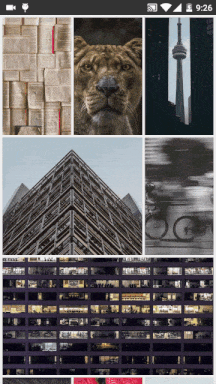
Was Sie wirklich wollen, ist ein Gemeinschafts-Element Übergang zwischen zwei Aktivitäten. Sie werden keine Ansichten teilen, beide Aktivitäten haben unabhängige View Trees. Aber wir geben die Informationen über das freigegebene Element wie seine Ansicht und seine Größe an die neue Aktivität weiter.
Während des Starts macht die neue Aktivität alle Ansichten transparent und lokalisiert die gemeinsame Ansicht. Er ändert seine Attribute so, dass sie mit den Werten übereinstimmen, die von der Startaktivität übergeben wurden, und macht diese einzelne Ansicht sichtbar. Anschließend werden Animationen ausgeführt, um die freigegebene Ansicht von diesem Status in ihre natürliche Position im Layout zu überführen. Während der Übergang fortschreitet, werden der Fensterhintergrund und der Rest der nicht gemeinsam genutzten Elemente langsam eingeblendet, bis sie vollständig undurchsichtig sind. All dies geschieht automatisch.
<ImageView
...
android:transitionName="@string/transition_photo" />
sowohl in der Aktivität Layout:
nun eine Ansicht als Shared dieser Eigenschaft zu markieren.
Jetzt, während der neue Aktivität aus alter Aktivität ausgehend definiert eine Übergangsanimation:
Bundle bundle = ActivityOptions.makeSceneTransitionAnimation(
this,
sharedView,
sharedView.getTransitionName())
.toBundle();
startActivity(intent,bundle);
Sie können auch mehrere Ansichten für den Übergang geben. Sie können sogar freigegebene Ansichten zwischen verschiedenen Anwendungen wechseln.
die Animation wird standardmäßig verwendet bewegt:
<transitionSet xmlns:android="http://schemas.android.com/apk/res/android">
<changeBounds/>
<changeTransform/>
<changeClipBounds/>
<changeImageTransform/>
</transitionSet>
Sie können aber auch Ihre benutzerdefinierten Animationen in styles.xml:
<style name="AppTheme.Details">
<item name="android:windowSharedElementEnterTransition">@transition/shared_photo</item>
</style>
Hier ist ein funktionierendes Beispiel für gemeinsames Element Übergang wie oben gezeigt: https://github.com/anshchauhan/SharedElementTransition
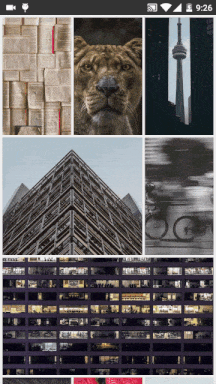
Plaid ist genial. Dies kann helfen. https://github.com/nickbutcher/plaid – nshmura
Probieren Sie dieses Tutorial: http://www.androidhive.info/2013/06/android-working-with-xml-animations/ –
Versuchen Sie diese https: // github. com/lgvalle/Material-Animationen – KrishnaJ